改造幕墙嵌板
可能需要在幕墙嵌板上开一个洞口,如通风孔。 可通过将嵌板作为内建图元进行编辑来创建洞口。
选择一个幕墙嵌板,然后单击“修改 | 幕墙嵌板”选项卡
 “模型”面板
“模型”面板  “在位编辑”。
“在位编辑”。注: 如果不能选择“编辑内建图元”,请在绘图区域中,单击与嵌板对应的
 。 锁定图标指示面板属性取决于幕墙系统。 单击锁定图标,可以替换选定嵌板的属性。
。 锁定图标指示面板属性取决于幕墙系统。 单击锁定图标,可以替换选定嵌板的属性。选定嵌板是唯一可编辑的几何图形。
选择嵌板。
要编辑嵌板的形状,请单击“修改 | 玻璃”选项卡
 “模式”面板
“模式”面板  “编辑拉伸”。
“编辑拉伸”。在草图模式下,根据需要改造嵌板。
例如,可以在嵌板上添加一个门洞。
单击“完成编辑模式”。
创建不同的幕墙网格布局
若要在幕墙图元每个面上创建不同的网格布局,可以更改水平和垂直轴线的数量及其对正、偏移和角度。
要修改某个面的幕墙网格布局,请选择幕墙图元,然后单击 ![]() (配置网格布局),该选项显示在幕墙图元的每个面上。 可以通过访问“图元属性”来修改布局,也可通过以图形方式修改幕墙网格布局界面来实现。
(配置网格布局),该选项显示在幕墙图元的每个面上。 可以通过访问“图元属性”来修改布局,也可通过以图形方式修改幕墙网格布局界面来实现。
以下是幕墙图元的可以按面设置的实例属性:
Number
对正
偏移
角度
修改幕墙网格布局
使用画布中控制柄来更改幕墙的网格布局
选择幕墙图元面,然后单击 ![]() (配置网格布局);此时在幕墙网格面上打开幕墙网格布局界面。 使用此界面,可以图形方式修改面的实例参数值。
(配置网格布局);此时在幕墙网格面上打开幕墙网格布局界面。 使用此界面,可以图形方式修改面的实例参数值。
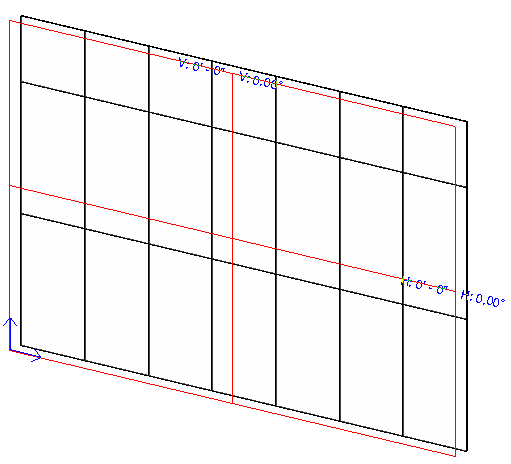
转载请注明来源本文地址:https://www.tuituisoft/blog/15485.html